Xem dẫn cách tắt tính năng tự động mở iTunes – tính năng Mặc định mở khi iPhone kết nối Windows hoặc Mac.
Xem dẫn cách tắt tính năng tắt tính năng tự động mở iTunes – tính năng Mặc định mở khi iPhone kết nối Windows hoặc Mac.
Bạn đang đọc: Cách tắt tính năng tự động mở iTunes mỗi khi iPhone kết nối Windows hoặc Mac
Đánh giá, thủ thuật và tin tức hot:
- Bật tính năng bán hàng trên tài khoản Facebooke cá nhân
- Mọi thứ bạn nên biết về tính năng sạc nhanh của Qualcomm
- Cách sử dụng bộ lọc ánh sáng xanh trên Galaxy S8
Mặc định iTunes trên các máy tính Windows hay Mac sẽ tự động kích hoạt khi phát hiện được có thiết bị iOS đang kết nối với máy tính. Tính năng tự động đôi khi rất tiện lợi nhưng đôi khi cũng rất phiền phức. Cùng xem hướng dẫn tắt tính năng tự động mở iTunes này.

Cách tắt tính năng tự động mở iTunes trên Windows
Để tắt iTunes trên Windows đầu tiên:
Bước 1: Để có thể làm được điều này, trước tiên chúng ta cần tuy cập Task Manager bằng cách click chuột phải vào thanh Taskbar và chọn Task Manager trên pop-up.
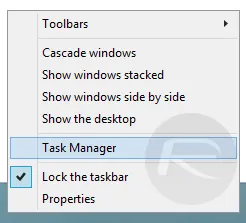
Bước 2: Một khi Task Manager đã mở, chuyển sang tab Startup và bạn sẽ thấy một danh sách các ứng dụng.
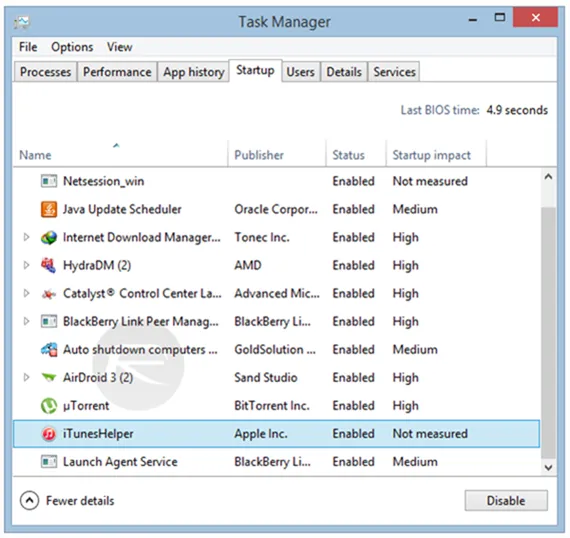
Bước 3: Tiếp theo chúng ta cần vô hiệu hoá (disable) iTunesHelper. Để làm được việc đó các bạn chỉ cần click chuột vào iTunesHelper và click tiếp vào dòng Disable ở ngay bên dưới.
Tìm hiểu thêm: Windows Sandbox: môi trường ảo ngay trong lòng Windows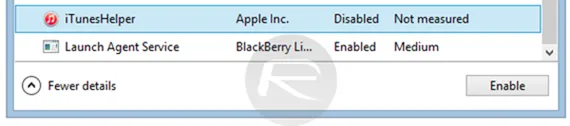
Bước 4: Khởi động lại PC của bạn để các thay đổi có hiệu lực. Vậy là đã hoàn tất việc vô hiệu hoá tính năng tự kích hoạt iTunes, sau này khi kết nối thiết bị iOS vào thì iTunes sẽ không tự bật lên nữa. Nếu muốn bật lên lại thì bạn chỉ việc truy cập như các bước trên và chọn iTunesHelper -> Enable.
Sau khi tắt iTunes trên Windows mời bạn xem cách tắt iTunes trên Mac
Cách tắt tính năng tự động mở iTunes Mac:
Để tắt iTunes trên Mac đầu tiên:
Bước 1: Trên thanh ở trên cùng của OS X, click vào logo “Apple” và chọn phần System Preferences.
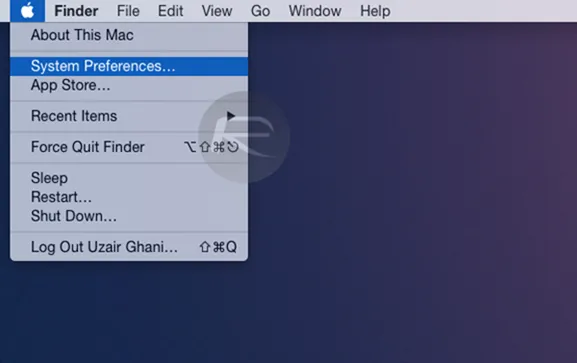
Bước 2: Vào User & Groups.
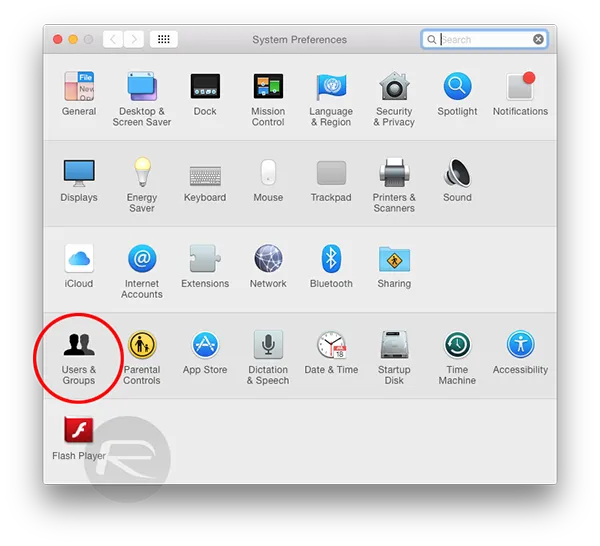
Bước 3: Bên cột bên trái, chọn vào User bạn đang sử dụng.
Bước 4: Chuyển sang mục Login Item và chọn click vào iTunesHelper. Sau đó click tiếp vào dấu “-” ở bên dưới để loại bỏ. Vậy là iTunes sẽ không tự mở nữa.
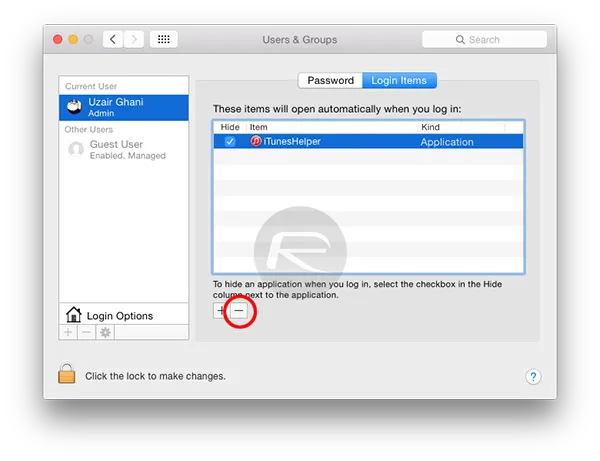
>>>>>Xem thêm: Cách bật, tắt và tùy chỉnh hiển thị phụ đề YouTube trên điện thoại
Chúc các bạn tắt tính năng tự động mở iTunes thành công với 2 phần tắt iTunes trên Mac, và tắt iTunes trên Windows.
Minh Hieu
Nguồn: redmondpie

